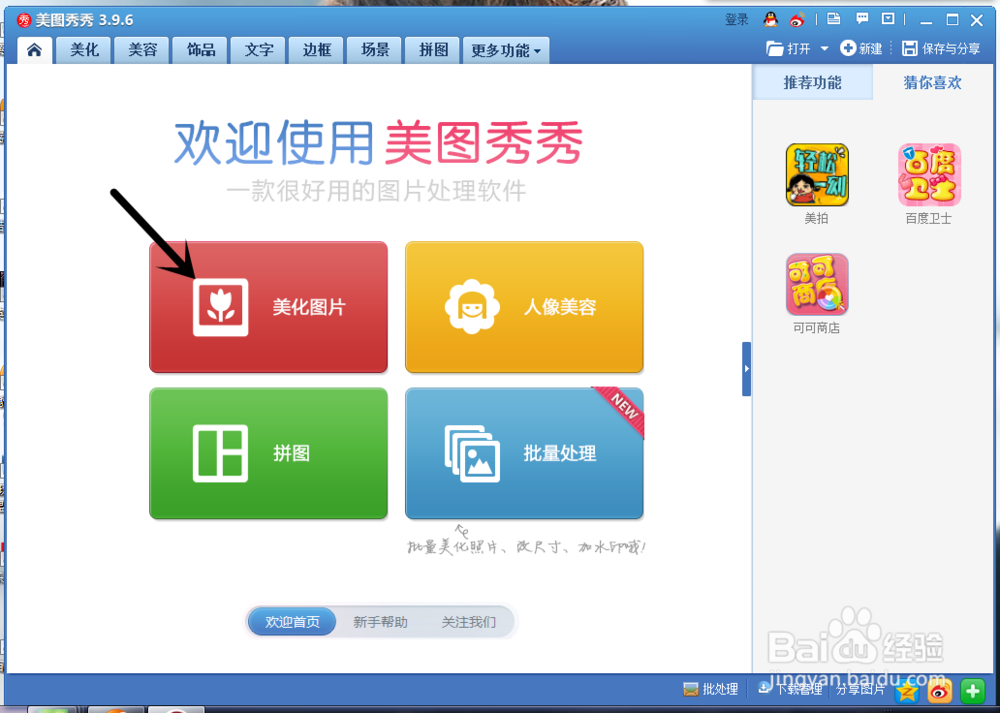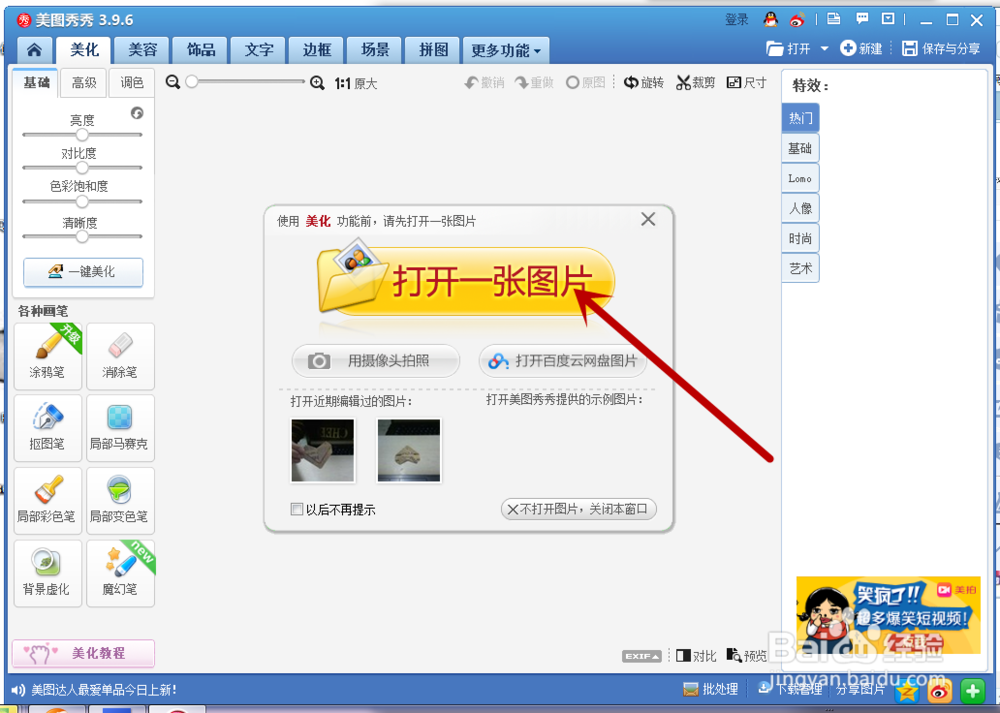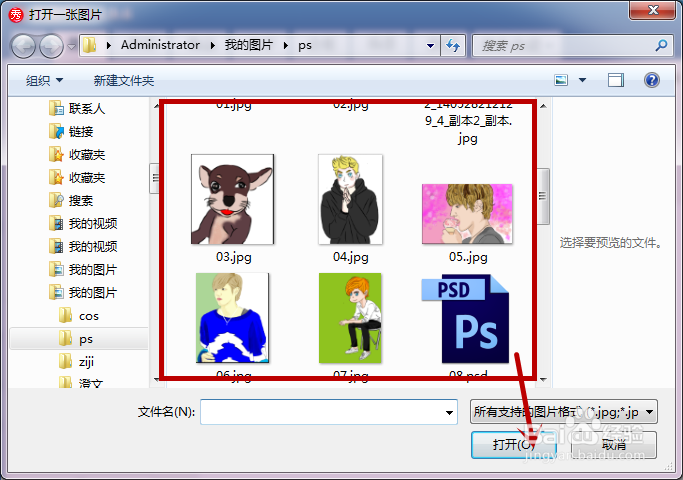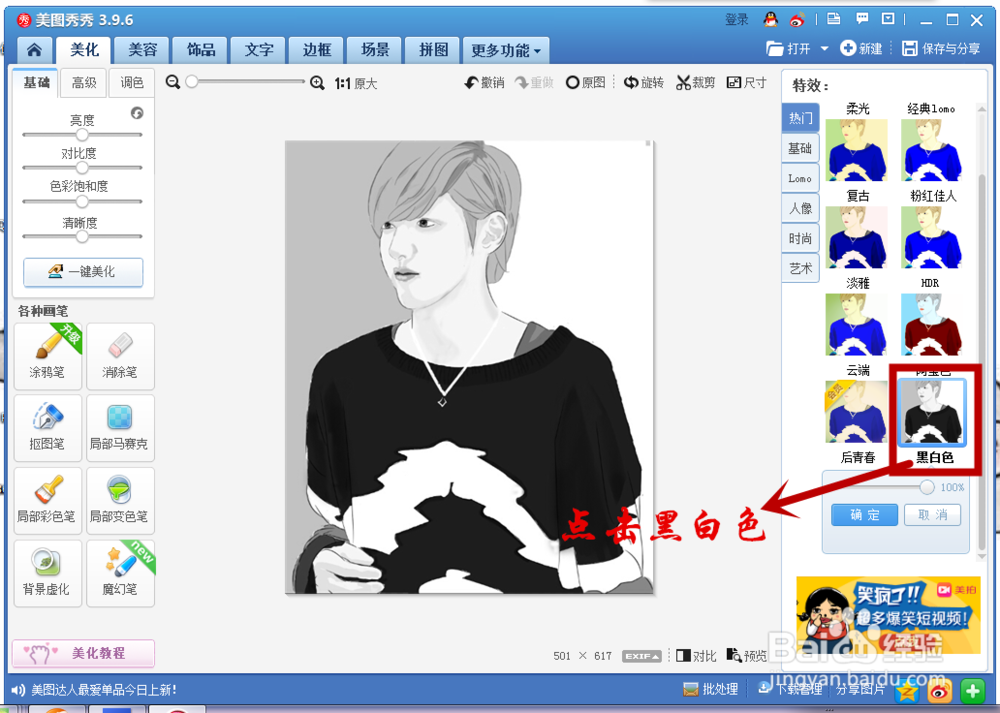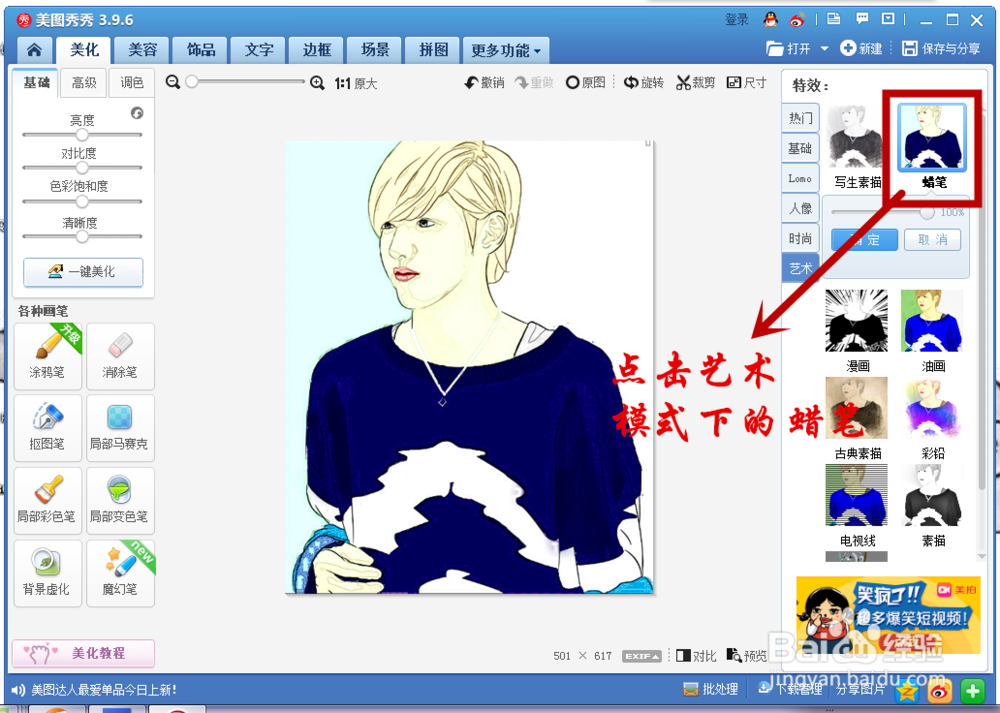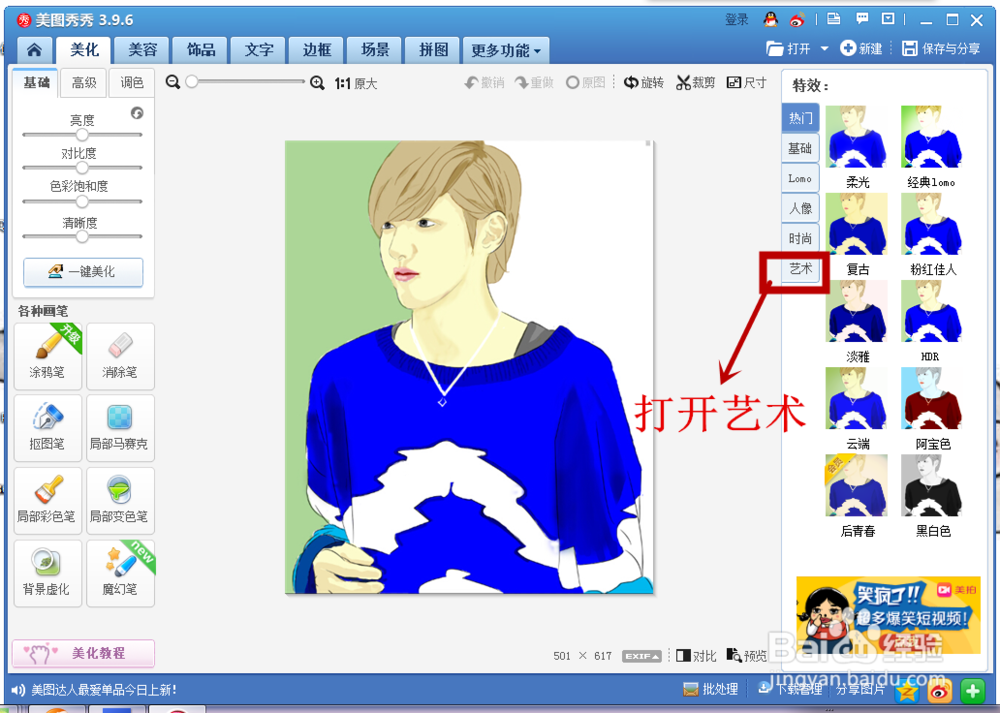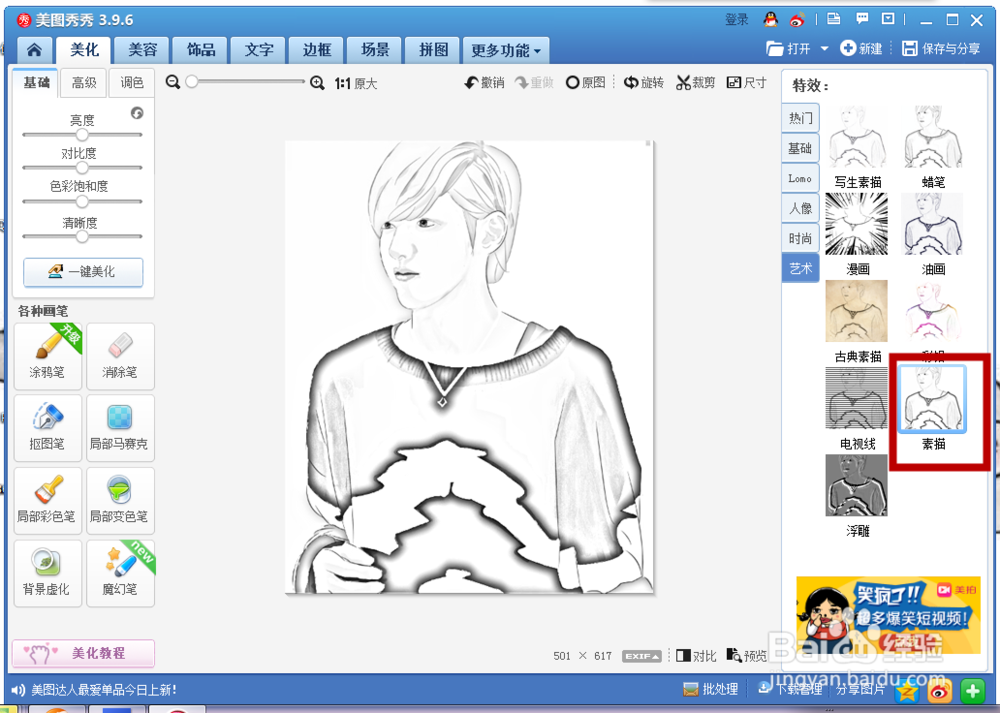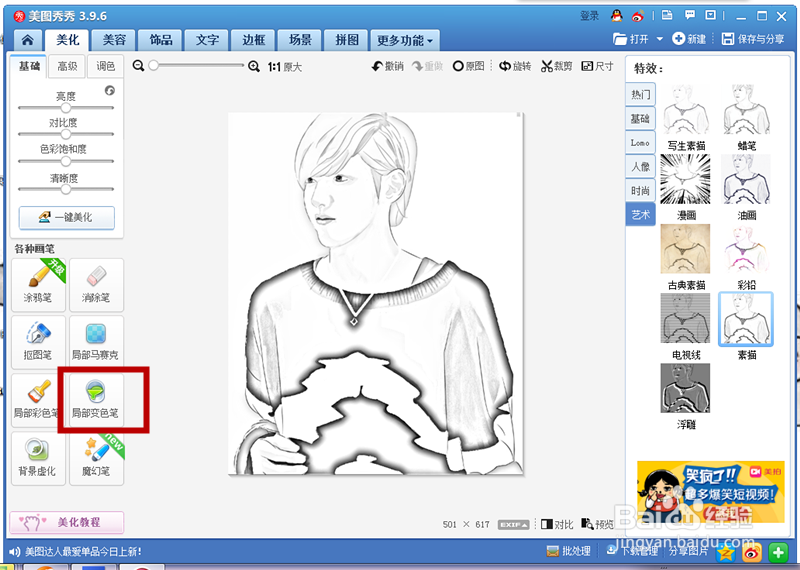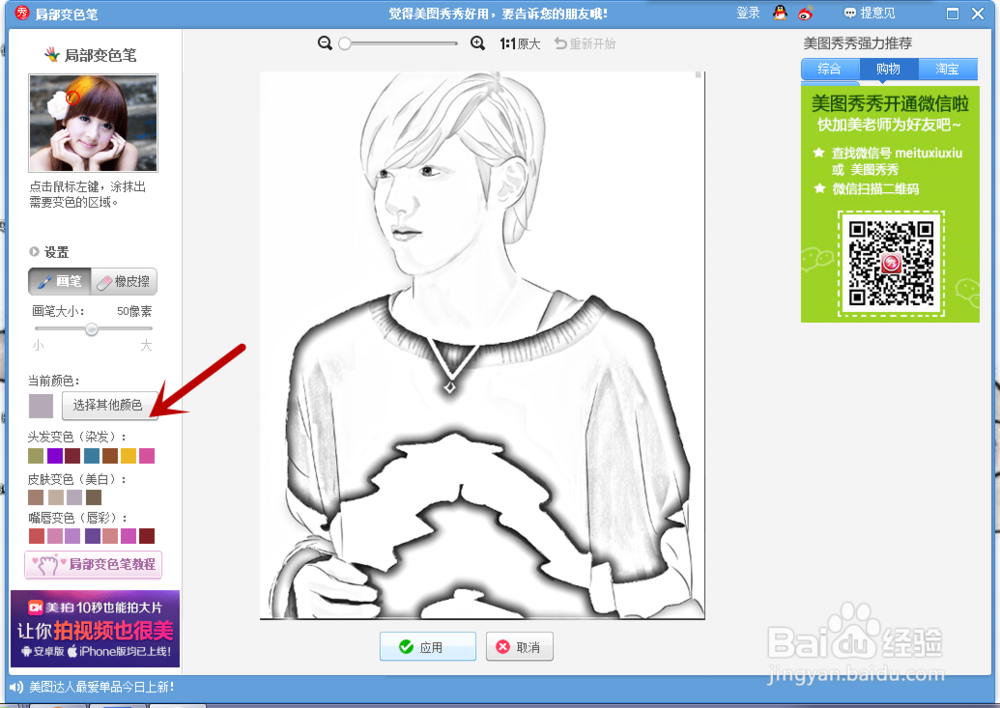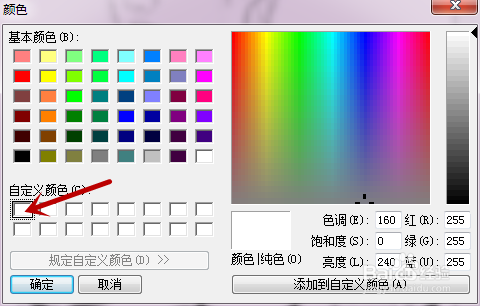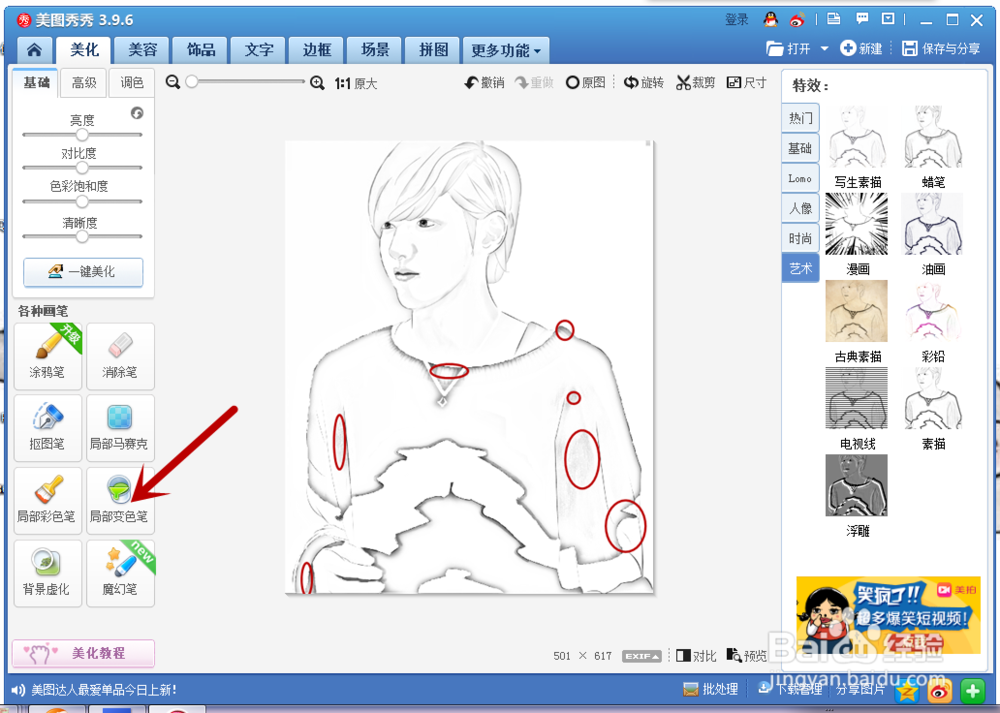简简单单将彩图变线稿
1、首先,我们点击进入美图秀秀的首页,点击“美化图片”
2、进入页面之后“打开一张图片”选择我们需要变成线稿的图片,点击打开,如图2
3、我们选取了图片之后将图片改成“黑白色”
4、改好颜色之后,我们点击“艺术”模式下的“蜡笔”功能,这样我们本来的黑白图会变成彩色。
5、这样之后我们选择“素描”功能,可以多按几次,这样我们的图稿就会变细,变白。
6、点击“局部变色笔”,进入图2画面。
7、进入到图1画面后我们点击“选择其他颜色”选择白色,将颜色过重的地方涂抹掉,这个步骤可以多进行几次,我喜欢整体涂一次,然后再慢慢修改。
8、最后我们修饰一下,将颜色重的地方简单的涂抹,也可以直接用涂鸦笔将颜色涂掉。这样我们的线稿就完成了。
声明:本网站引用、摘录或转载内容仅供网站访问者交流或参考,不代表本站立场,如存在版权或非法内容,请联系站长删除,联系邮箱:site.kefu@qq.com。
阅读量:71
阅读量:83
阅读量:66
阅读量:90
阅读量:77